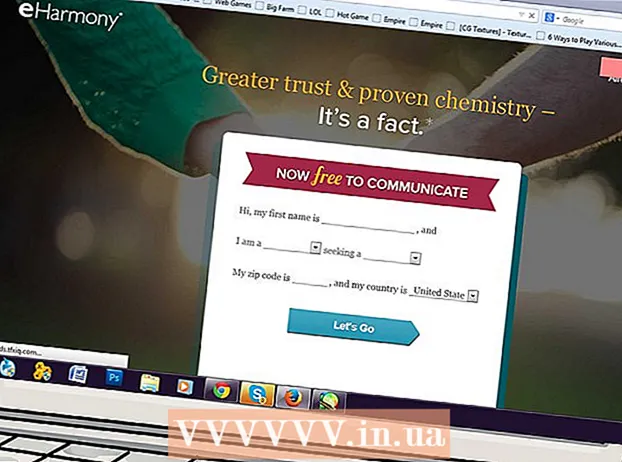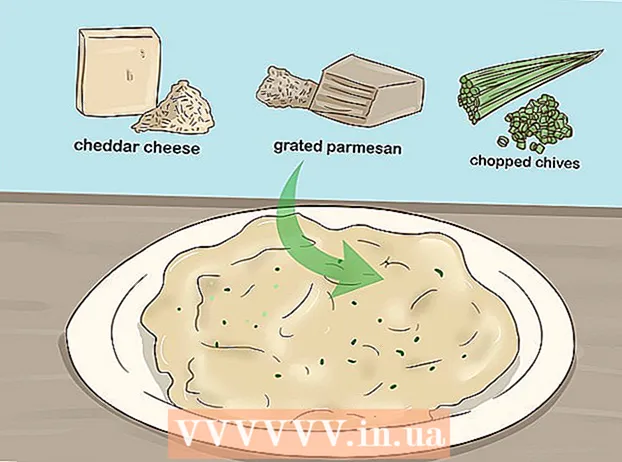Författare:
Louise Ward
Skapelsedatum:
10 Februari 2021
Uppdatera Datum:
2 Juli 2024

Innehåll
Att sortera alfabetiskt är en färdighet att lära sig i Word, särskilt om du ofta måste arbeta med innehållsförteckningar och listor. Lyckligtvis, en gång känd, är processen väldigt enkel. Denna handledning visar hur du ordnar din lista alfabetiskt i alla versioner av Word.
Steg
Metod 1 av 2: För Word 2007/2010/2013
Öppna filen du vill redigera. Du kan också kopiera och klistra in en lista med ord för att sortera i ett dokument. För att sortera alfabetiskt måste data formateras som en lista med varje objekt på en rad.

Markera texten du vill sortera. Om listan bara är en del av dokumentet behöver du inte markera hela texten. Om du vill sortera en lista i ett stort dokument alfabetiskt markerar du bara dataintervallet efter behov.
Klicka på fliken Hem. I avsnittet Avsnitt på fliken Hem klickar du på knappen Sortera med bokstaven "A" ovanför ordet "Z" bredvid nedåtpilen. Dialogrutan Sortera text visas.
Välj ordning. Som standard sker sortering efter stycke. Klicka på Stigande eller Fallande för att välja hur listan ska ordnas. Ascending sorterar listan alfabetiskt medan Descending gör det motsatta.- Om du vill sortera efter det andra ordet i varje kategori (t.ex. efternamn för förnamnformat, efternamn på engelska), klicka på alternativknappen Alternativ i fönstret Sortera text. I fältet ”Separera fält efter” väljer du Annat och anger ett mellanslag. Klicka på OK och välj sedan Word 2 på menyn Sortera efter. Klicka slutligen på OK för att sortera listan.
Metod 2 av 2: För Word 2003 och tidigare
Öppna filen du vill redigera. Du kan också kopiera och klistra in en lista med ord för att sortera i ett dokument. För att sortera alfabetiskt måste data formateras som en lista med varje objekt på en rad.
Markera texten du vill sortera. Om listan bara är en del av dokumentet behöver du inte markera all information. Om du vill sortera en lista i ett stort dokument alfabetiskt markerar du bara dataintervallet efter behov.
Klicka på menyn Tabell och välj sedan Sortera. Dialogrutan Sortera text öppnas.
Välj ordning. Som standard sker sortering efter stycke. Klicka på knappen Stigande eller Fallande för att välja en lista. Ascending sorterar listan alfabetiskt medan Descending gör det motsatta.
- Om du vill sortera efter det andra ordet i varje kategori (till exempel efter efternamn för förnamnsformat, efternamn på engelska), klicka på knappen Alternativ i fönstret Sortera text. I fältet ”Separera fält efter” väljer du Annat och anger ett mellanslag. Klicka på OK och välj sedan Word 2 i menyn Sortera efter. Klicka slutligen på OK för att sortera listan.
Råd
- Du kan behöva klicka på nedåtpilen längst ned på MS Word-menyn (t.ex. tabellmenyn) för att expandera och visa alla alternativ.
- Du kan använda MS Word som ett verktyg för att sortera text alfabetiskt och inkludera i alla program som tillåter att klistra in text. Redigera bara i Microsoft Word först, kopiera sedan den sorterade listan och klistra in någon annanstans.